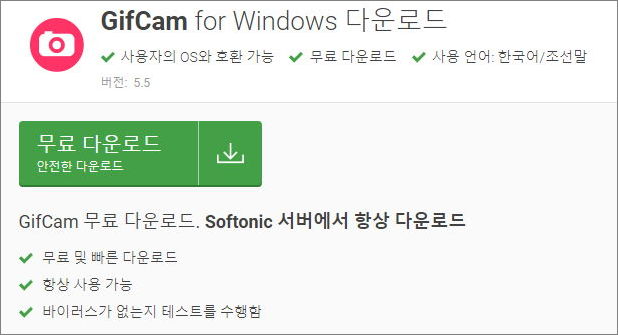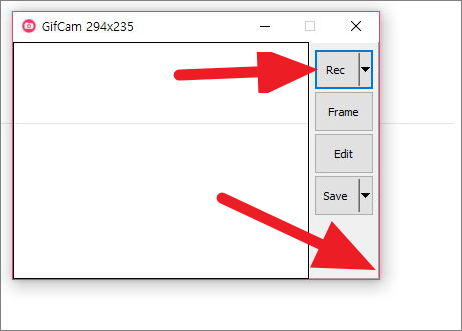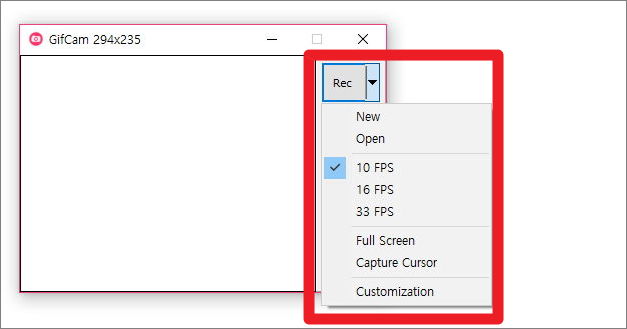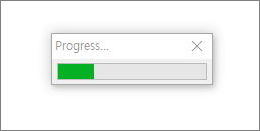웹사이트를 이용하다 보면 TV 프로그램의 명장면이나 재미있었던 장면들이 동영상이 아닌 gif 형태로 업로드 되어 있는 것을 흔히 볼 수 있습니다. 적은 데이터를 사용하면서도 동영상과 유사한 움직이는 사진을 만들 수 있기 때문에 일명 움짤이라고 불리는 gif 파일이 널리 사용되고 있는데요. gif 파일을 생성하는 방법은 매우 간단해서 언제 어디서든 PC만 있다면 원하는 움짤을 생성할 수 있습니다. 움직이는 사진 만들기 (Gif) 방법에 대해 알아보세요.
움직이는 사진 만들기 – Gifcam
Gficam은 움직이는 사진 만들기 에 매우 적합한 프로그램으로 누구나 무료로 사용할 수 있으면서도 사용법이 아주 간단하다는 장점을 가지고 있습니다.
Gifcam 사용법
다운로드 받은 gifcam 압축파일을 해제하신 후 파일을 실행합니다. 무설치 파일이기 때문에 별도의 설치과정 없이 곧바로 프로그램을 실행할 수 있습니다. 공식 다운로드 사이트 이외의 다운로드 경로는 바이러스나 악성코드를 포함하고 있을 수 있으므로 반드시 공식 다운로드 경로에서만 받는 것이 좋습니다.
- 파일을 실행하면 작은 설정화면과 버튼을 확인할 수 있습니다.
- 화면의 각 모서리를 마우스로 클릭하여 크기를 조절할 수 있습니다.
- 만들고자 하는 영상의 크기와 gifcam 화면의 크기를 동일하게 조절하시면 됩니다.
- 우측 상단의 Rec 버튼을 클릭하면 움직이는 사진 만들기 작업이 시작됩니다.
- Rec 버튼의 우측에 있는 화살표를 클릭하면 움짤의 프레임을 선택할 수 있습니다.
- 최소 10FPS ~ 최대 33FPS까지 선택할 수 있으며 프레임이 높을수록 움직이 부드러워지나 용량이 그만큼 커지게 됩니다.
- New 버튼을 클릭하면 새 작업이 시작됩니다.
- Open을 선택하면 기존의 gif파일을 불러오기 합니다.
- gif 파일 생성을 선택하셨다면 gifcam 우측 하단의 Save 버튼을 클릭하여 파일을 저장하시면 됩니다.
- Progress… 라는 문구가 사라지면 파일의 저장도 완료됩니다.
- 완성된 gif 파일이 정상적으로 생성되었는지 확인합니다.
- 유튜브에서 에이프릴의 예쁜게 죄의 한장면을 gif로 생성해보았습니다.
- 16FPS 정도로만 설정해도 시청에는 지장이 없을 정도의 부드러운 화면이 생성됩니다.
Gifcam 장점
gif 파일을 생성하는데 익숙하지 못한 사람이라 하더라도 큰 어려움 없이 움짤을 만들 수 있습니다. 저사양 pc에서도 전혀 부담이 없을 정도로 요구 사양이 낮습니다. 다만 최신 업데이트가 2년전이기 때문에 최신 운영체제에서는 호환성에 문제가 발생할 수 있으나 현재까지는 오류 없이 사용가능 합니다.
- 간단한 사용법
- 프레임 수정 가능
- 이미 생성된 gif 편집 가능
- 프레임과 크기의 자유로운 설정
- 무료 ppt 템플릿 다운로드 사이트 BEST 5!
- goldwave 한글 무설치 버전 다운로드 및 사용법
- 무료 폰트 다운 취향 저격하는 BEST 5가지
- 마우스 감도 조절 프로그램 무설치 Gammouse 사용법